כאשר עובדים על קובץ ב-Google Docs, ישנן תכונות שונות שבהן תוכל להשתמש. לדוגמה, אתה יכול לסיים קטע ב באמצעות מעברי עמודים ו מצא מילים שאתה רוצה להחליף בקלות. אבל, כשאתה עובד על קובץ עם אחרים, השארת הערות תהיה עזרה גדולה. כך תוכלו לקבל הצעות מה יהיה טוב לשנות כדי לשפר את הקובץ.
כיצד להוסיף הערות ב-Google Docs
לאחר שקובץ Google Docs שלך פתוח, סמן את המילים שבהן ברצונך להוסיף את ההערה שלך. לחץ על סמל ההערה בחלק העליון.
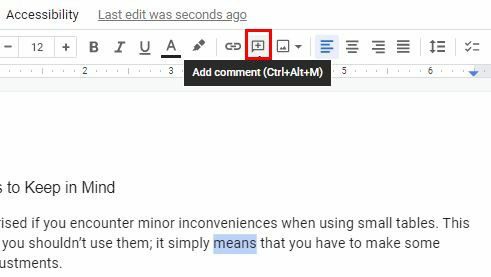
חלון קטן עם פרופיל Google שלך יופיע ברגע שתלחץ על הסמל. הזן את התגובה שלך ולחץ על כפתור ההערה כדי לפרסם. מימין לקובץ תראה את ההערות שלך וגם את השעה והתאריך.
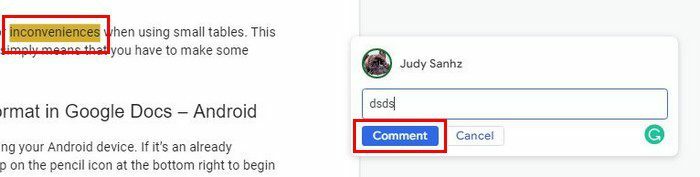
לאחר הוספת ההערה, תראה גם שלוש נקודות מימין. אם אי פעם תצטרך למחוק את התגובה, כאן תמצא את האפשרות.
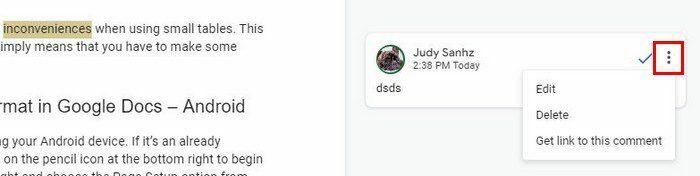
כל עוד אתה כאן אתה יכול גם לעשות דברים כמו לקבל קישור לתגובה זו, או לערוך אותה. אז אם הייתה טעות בהערה, אתה יכול לערוך אותה במקום למחוק אותה. האזורים שבהם אתה מכניס את ההערה יודגשו. כמו כן, התגובות ישושרו. לכן, אם אתה רוצה להשיב להערה, הוסף את התגובה שלך ולחץ על כפתור התשובות כדי לפרסם את התגובה שלך. אתה יכול גם להוסיף אימוג'י אם תרצה.
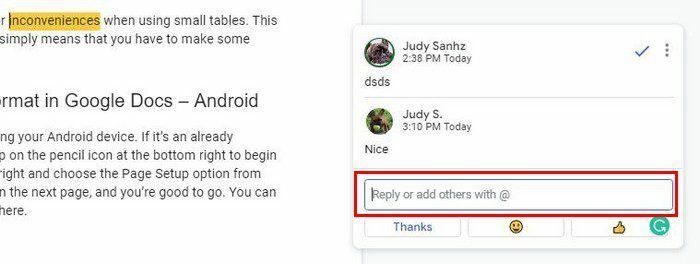
כאשר אתה משיב, האדם השני יקבל התראה המודיעה לו על התגובה שלך ואימייל.
הסתר את ההערות
לא מרוצה מאיך שהקובץ שלך נראה עם כל ההערות האלה. אתה יכול לגרום להערות להיעלם על ידי שינוי המצב. אתה כרגע במצב עריכה, וזו הסיבה שאתה רואה את ההערות, אבל אם תעבור למצב צפייה, ההערות ייעלמו.
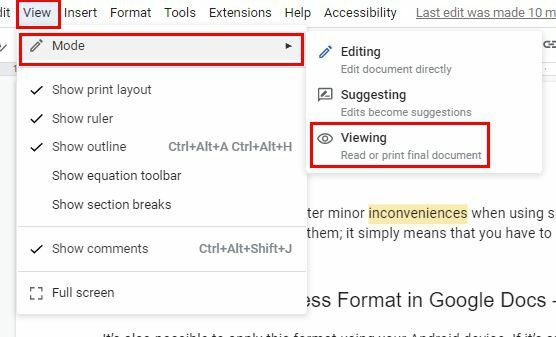
במצב צפייה לא תוכל לבצע שינויים. אם אתה רואה שאתה צריך לבצע כמה שינויים, תצטרך לעבור שוב למצב עריכה. אתה יכול גם לגרום להערה להיעלם על ידי פתרון שלה. נניח שהצעת משהו בתגובה. אתה הולך לראות סימן ביקורת בצד התגובה שלך או X. על ידי לחיצה על סימן הביקורת אתה פותר את ההערה. אם אתה רוצה למחוק אותו, תצטרך ללחוץ על הנקודות ולבחור את האופטואין הזה. כאשר אתה פותר את ההערה היא נעלמת.
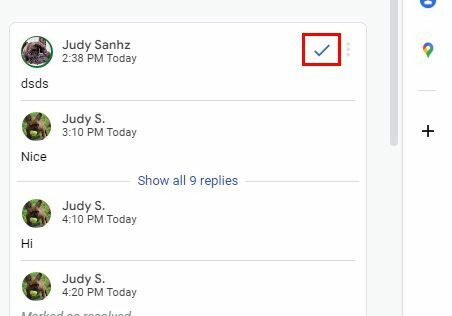
אתה יכול גם להציע עריכה. נניח ששניכם עורך בקובץ הזה. אבל, אם אתה הבעלים, תצטרך להדגיש את מה שאתה חושב שצריך לערוך וללחוץ על סמל ההערה בחלק העליון. אם אינך הבעלים של הקובץ, אלא עורך, סמל ההערה יהיה מימין. תראה גם סמל אימוג'י כדי שתוכל להגיב כך אם תרצה.
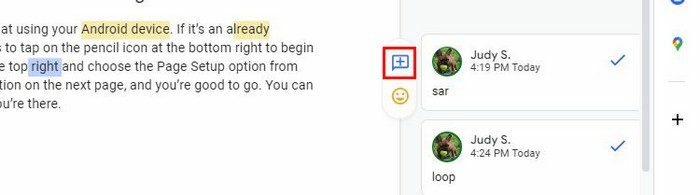
סקירת עריכות מוצעות
אם אתה צריך לסקור את העריכות המוצעות, תוכל לעשות זאת על ידי לחיצה על הכרטיסייה כלים בחלק העליון ובחירה באפשרות סקירת עריכות מוצעות.
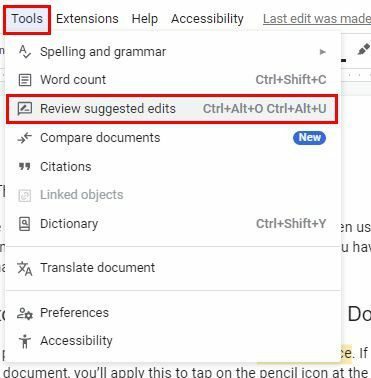
תראה את האפשרות לדחות את כולם או לקבל.
סיכום
אם תראה מה האדם האחר מציע, תוכל לראות אילו רעיונות יעזרו לשפר את הקובץ. לעולם לא תפספס תגובה מכיוון שתקבל הודעה באימייל או בסרגל ההתראות שלך. האם יש תכונות שהיית מוסיף כדי לשפר את הצעות העריכה? הודע לי בתגובות למטה ואל תשכח לשתף את המאמר עם אחרים ברשתות החברתיות.